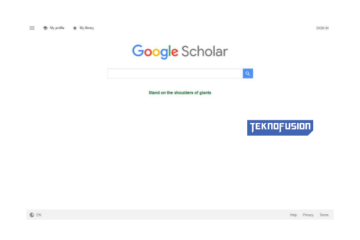Last Updated on Agustus 19, 2023 by TeknoFusion
Layanan Google Classroom saat ini telah banyak diminati dan dipakai oleh para pelajar bahkan mahasiswa. Dalam, pemakaiannya tentu setiap akun memiliki nama. Pengguna juga perlu tahu cara mengganti nama di Google Classroom supaya lebih jelas. Untuk itu, simak uraian berikut:
Tentang Google Classroom
Google memang memiliki berbagai layanan yang dapat bermanfaat bagi para penggunanya. Salah satunya adalah Classroom. Dimana, Classroom ini bisa menjadi media untuk menunjang pembelajaran. Di dalam, Classroom terdapat berbagai fitur yang bisa dimanfaatkan.
Pengguna dapat diakses sesuai keadaan dari pengguna yakni sebagai Guru atau Siswa. Guru dapat membagikan materi, tugas dan dapat berinteraksi langsung di ruang kelas dengan para muridnya. Bagi para murid, juga dapat mengakses materi yang telah diberikan guru.
Disitu, para murid juga dapat bertanya langsung dengan guru menggunakan fitur chat. Selain itu, terdapat fitur tugas agar siswa dapat mengerjakannya dengan tepat waktu. Dengan begitu, akan sangat berguna dalam penyampaian materi serta tugas.
Cara Mengganti Nama di Google Classroom
Layanan Google Classroom ini cukup mudah diakses, bahkan dapat digunakan di berbagai perangkat. Tentunya, akan cukup efisien dan efektif. hal ini dapat diakses melalui HP dan juga laptop. untuk lebih jelasnya, simak uraian berikut:
1. Cara Mengganti Nama di Google Classroom Pada HP
Apabila ingin mengganti nama akun Google Classroom melalui HP caranya cukup mudah. Berikut langkahnya pada Hp:
- Pertama, bukalah aplikasi Google Classroom yang sudah ada di Hp. Kemudian, lakukan login pada akun.
- Jika sudah, nantinya akan muncul halaman awal. Dimana, terdapat ikon akun dari yang ada di pojok, tekan ikon tersebut.
- Nantinya akan muncul akun Google yang tertaut dengan perangkat. Disitu, cari dan pilih akun Google yang digunakan untuk Classroom.
- Selanjutnya, tekan Kelola Akun Google Anda. Berikutnya, klik Info Pribadi dilanjut dengan tekan opsi Nama.
- Lalu, akan muncul halaman nama. Disitu, dapat mengisi nama depan serta nama belakang yang diinginkan.
- Jika sudah, selanjutnya jangan lupa tekan Simpan. Dengan begitu, mengganti nama telah berhasil pengguna bisa kembali pada aplikasi Classroom.
2. Cara Mengganti Nama di Google Classroom Pada Laptop
Tidak hanya lewat Hp saja, Google Classroom juga bisa diakses pada laptop. Menggunakan Classroom di laptop, pengguna tidak perlu untuk mengunduh aplikasi lebih dulu. Pasalnya, Classroom bisa dibuka lewat peramban Chrome.
Meskipun, menggunakan peramban pengguna tetap bisa mengganti nama dengan mudah. Sebelum itu pastikan pengguna memiliki internet yang lancar agar bisa mengaksesnya. Sebab, jika tidak ada internet maka Classroom tidak bisa diakses. Adapun untuk caranya bisa simak yang dibawah ini.
- Pertama, bukalah peramban seperti Chrome setelah itu masuk pada https://classroom.google.com/. Selain itu, untuk akses Classroom juga bisa dengan menekan ikon titik 4 pada halaman awal Chrome. Lalu, cari layanan Classroom.
- Jika sudah, lalu login dengan akun pengguna.
- Kemudian, pada halaman awal, bisa tekan foto profil dari akun Google.
- Lalu, tekan Kelola Akun Google. Selanjutnya, cari dan pilih menu Info Pribadi dan tekan opsi Nama.
- Berikutnya, pada halaman nama masukan nama yang diinginkan dari nama depan serta nama belakang yang akan digunakan,
- Terakhir, tekan tombol Simpan yang berada di kotak biru bawah layar.
Demikian penjelasan cara mengganti nama di Google Classroom dengan gampang. Dimana, pengguna dapat menggantinya lewat laptop ataupun Hp. Apabila merubah nama, otomatis akan terlihat oleh pengguna lainnya. Pastikan, nama yang dicantumkan benar, agar nantinya tidak salah pada tampilan di Google Classroomnya.